วิธียกเว้นหน้าจากผลการค้นหาไซต์ใน WordPress
เผยแพร่แล้ว: 2022-01-28คุณสงสัยว่าจะแยกหน้าออกจากผลการค้นหาไซต์ใน WordPress ได้อย่างไร?
ตามค่าเริ่มต้น WordPress จะแสดงบทความและหน้าทั้งหมดบนเว็บไซต์ของคุณที่ตรงกับคำค้นหา แต่อาจไม่สะดวกในบางกรณี
ในบทความนี้ เราจะแสดงวิธีที่ง่ายที่สุดในการซ่อนบทความหรือหน้าใด ๆ จากผลการค้นหาของ WordPress ด้วยการคลิกเพียงไม่กี่ครั้ง
เนื่องจากบทความนี้มีชุดคำแนะนำทีละขั้นตอนสำหรับเนื้อหาทุกประเภท ต่อไปนี้คือสารบัญที่จะช่วยคุณนำทาง:
- วิธียกเว้นหน้าหรือโพสต์ทั้งหมดจากผลการค้นหา WordPress
- วิธียกเว้นหน้าเฉพาะ โพสต์ หรือประเภทโพสต์ที่กำหนดเอง
- วิธียกเว้นหน้าเฉพาะจากผลการค้นหา
- วิธียกเว้นโพสต์เฉพาะจากผลการค้นหา
- วิธียกเว้นประเภทโพสต์ที่กำหนดเองเฉพาะจากผลการค้นหา
มาเริ่มกันเลย!
เหตุใดจึงซ่อนหน้าจากผลการค้นหาของ WordPress
การซ่อนผลการค้นหาบางรายการอาจมีประโยชน์ในบางสถานการณ์
ตัวอย่างเช่น เว็บไซต์เกือบทั้งหมดมีชุดของหน้าทางเทคนิค ชุดนี้มักจะประกอบด้วยหน้าแผนผังเว็บไซต์ หน้าอนุกรมวิธานและหมวดหมู่ และอื่นๆ อีกมากมาย
แม้ว่าหน้าเหล่านี้จะมีความจำเป็น แต่ส่วนใหญ่คุณต้องการยกเว้นหน้าเหล่านี้จากผลการค้นหา
เช่นเดียวกับร้านค้าออนไลน์ WordPress ไม่เห็นความแตกต่างระหว่างหน้าปกติและหน้าทางเทคนิค เช่น การเข้าสู่ระบบ การชำระเงิน หน้าขอบคุณ และอื่นๆ
ตามที่คุณต้องการบนเว็บไซต์ของคุณ ทางออกที่ดีที่สุดคือการซ่อนพวกเขาจากผลการค้นหา
อีกตัวอย่างที่ดีคือเว็บไซต์สมาชิก หากคุณกำลังขายหลักสูตรออนไลน์หรือผลิตภัณฑ์ดิจิทัลอื่นๆ คุณไม่ต้องการให้เนื้อหาที่ต้องชำระเงินปรากฏในผลการค้นหา
แม้แต่เจ้าของเว็บไซต์ทั่วไปก็อาจต้องซ่อนหน้าบางหน้าจากผลการค้นหาเป็นครั้งคราว
วิธียกเว้นหน้าหรือโพสต์ทั้งหมดจากผลการค้นหาเว็บไซต์ WordPress
วิธีที่ง่ายที่สุดในการแยกหน้าหรือโพสต์ทั้งหมดออกจากผลการค้นหาไซต์ใน WordPress คือการใช้ปลั๊กอินเช่น SearchWP

ในฐานะที่เป็นปลั๊กอินการค้นหา WordPress ที่ดีที่สุด SearchWP ช่วยให้คุณสามารถซ่อนโพสต์ หน้า หรือไฟล์สื่อจากผลการค้นหาได้ด้วยการคลิกเพียงไม่กี่ครั้ง โดยไม่จำเป็นต้องเขียนโค้ด
นอกจากนี้ยังมาพร้อมกับคุณสมบัติมากมายที่ขยายความสามารถในการค้นหา WordPress อย่างกว้างขวาง เช่น:
- การค้นหาขั้นสูง เครื่องมือค้นหา WordPress ดั้งเดิมจะพิจารณาเฉพาะเนื้อหาโพสต์และหน้าขณะค้นหา ด้วยการใช้ SearchWP คุณจะสามารถค้นหาเกือบทุกอย่างบนเว็บไซต์ของคุณได้
- การรวม WooCommerce ปลั๊กอินอีคอมเมิร์ซ WordPress ส่วนใหญ่เก็บแอตทริบิวต์ของผลิตภัณฑ์เป็นฟิลด์ที่กำหนดเองและการจัดหมวดหมู่ แต่ WordPress เพิกเฉยโดยปริยาย! ด้วย SearchWP นี่ไม่ใช่ปัญหาอีกต่อไป เนื่องจากคุณสามารถสร้างฟิลด์ที่กำหนดเองและคำศัพท์อนุกรมวิธานที่สามารถค้นหาได้ในไม่กี่คลิก
- ข้อมูลเชิงลึกเกี่ยวกับการค้นหาไซต์ SearchWP ช่วยให้คุณรวบรวมและดูข้อมูลเกี่ยวกับกิจกรรมการค้นหาบนเว็บไซต์ของผู้เยี่ยมชม คุณสามารถทราบได้ว่าผู้เยี่ยมชมของคุณต้องการค้นหาอะไรและให้ข้อมูลนั้นโดยการวิเคราะห์ข้อมูลนี้
ตอนนี้เรามาดูวิธีแยกบทความหรือหน้าทั้งหมดออกจากผลการค้นหา WordPress ด้วยความช่วยเหลือของ SearchWP
ขั้นตอนที่ 1: ติดตั้งและเปิดใช้งาน SearchWP
คุณสามารถเริ่มต้นด้วยการรับสำเนาของ SearchWP ที่นี่
เมื่อเสร็จแล้ว ไปที่แท็บ ดาวน์โหลด ในบัญชี SearchWP ของคุณ
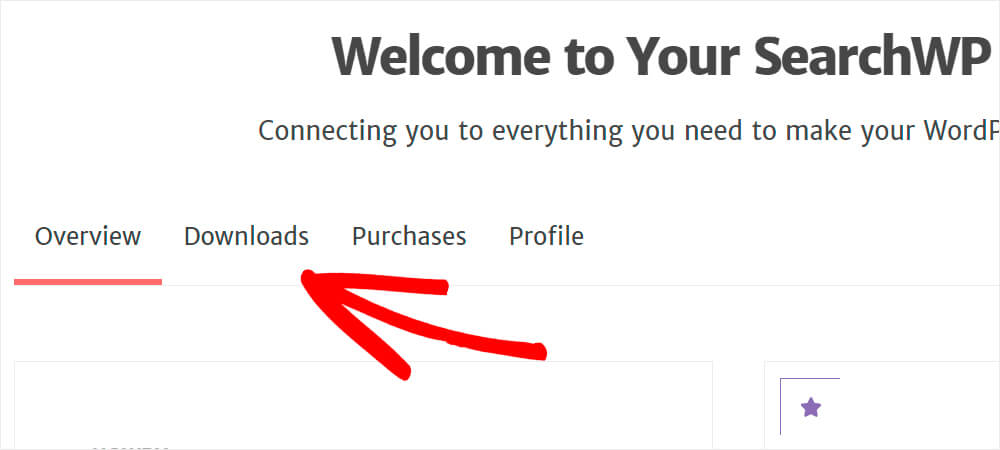
กดปุ่ม ดาวน์โหลด SearchWP และบันทึกปลั๊กอินลงในคอมพิวเตอร์ของคุณ
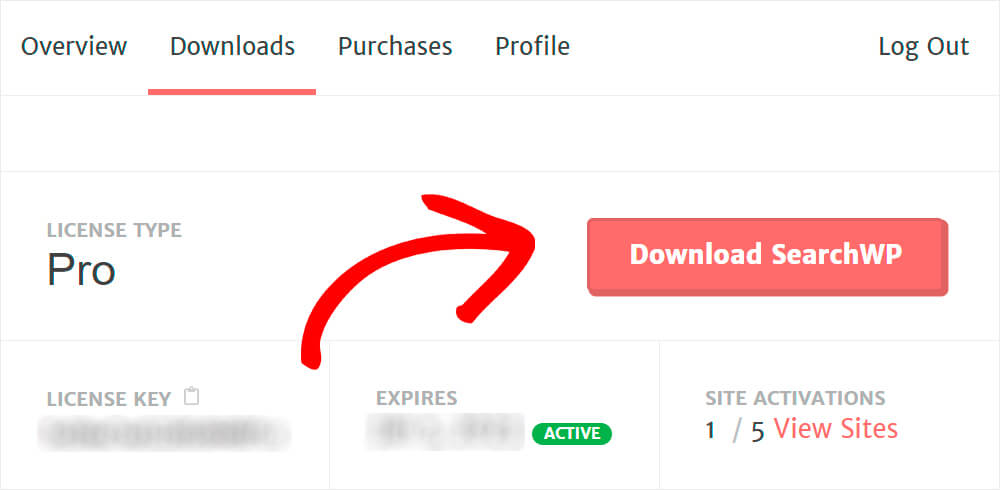
หลังจากได้รับ SearchWP คุณจะได้รับอีเมลพร้อมรหัสใบอนุญาตของคุณ เปิดอีเมลและบันทึกคีย์ลงในคลิปบอร์ด เนื่องจากคุณจะต้องใช้เร็วๆ นี้
ตอนนี้ ไปที่แดชบอร์ด WordPress ของคุณและอัปโหลดไฟล์ ZIP ปลั๊กอิน SearchWP
ไม่แน่ใจว่าจะทำอย่างไร? โปรดดูคำแนะนำทีละขั้นตอนเกี่ยวกับวิธีการติดตั้งปลั๊กอิน WordPress
เมื่อคุณติดตั้งและเปิดใช้งาน SearchWP แล้ว ขั้นตอนต่อไปคือการเปิดใช้งานคีย์ใบอนุญาตของคุณ
ในการเริ่มต้น ให้คลิกปุ่ม SearchWP ที่ปรากฏขึ้นบนแถบด้านบนของแดชบอร์ด WordPress ของคุณ

เมื่อคุณอยู่ในการตั้งค่า SearchWP ให้ไปที่แท็บ ใบอนุญาต

วางคีย์ใบอนุญาตปลั๊กอินของคุณแล้วกดปุ่ม เปิดใช้งาน
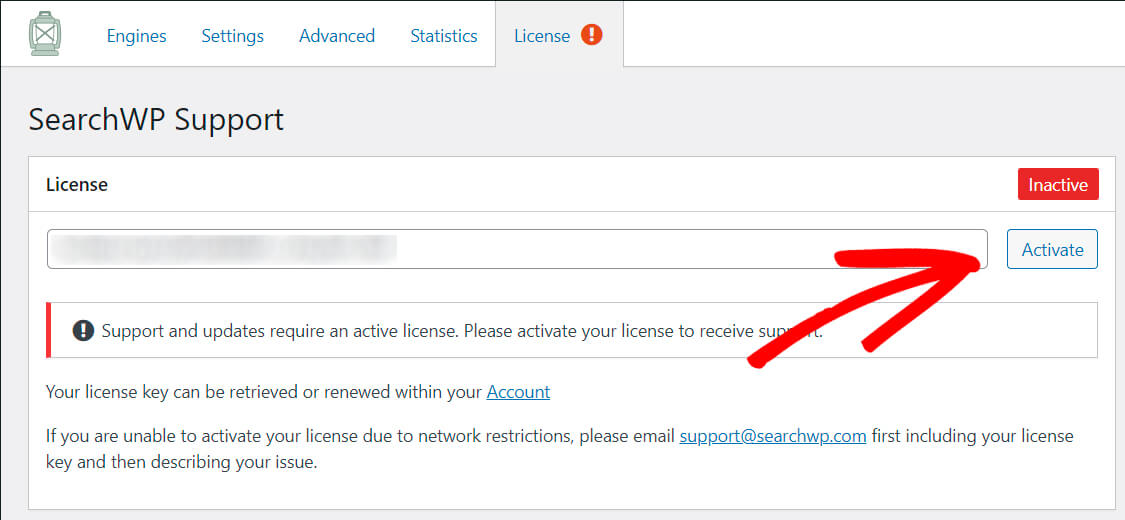
แค่นั้นแหละ. คุณเปิดใช้งานปลั๊กอินและสามารถไปยังขั้นตอนถัดไปด้านล่าง
ขั้นตอนที่ 2: ตั้งค่าการตั้งค่าเครื่องมือค้นหาของคุณ
ตอนนี้เราต้องตั้งค่าเครื่องมือค้นหา WordPress ด้วยการแก้ไขการตั้งค่า คุณสามารถปรับแต่งวิธีการค้นหาของ WordPress ได้อย่างสมบูรณ์
คุณสามารถจินตนาการได้เหมือนกับว่าคุณกำลังตั้งค่าอัลกอริธึมการค้นหาของ Google แต่สำหรับไซต์ของคุณโดยเฉพาะ
ในการดำเนินการดังกล่าว ให้สลับไปที่แท็บ Engines ในการตั้งค่า SearchWP
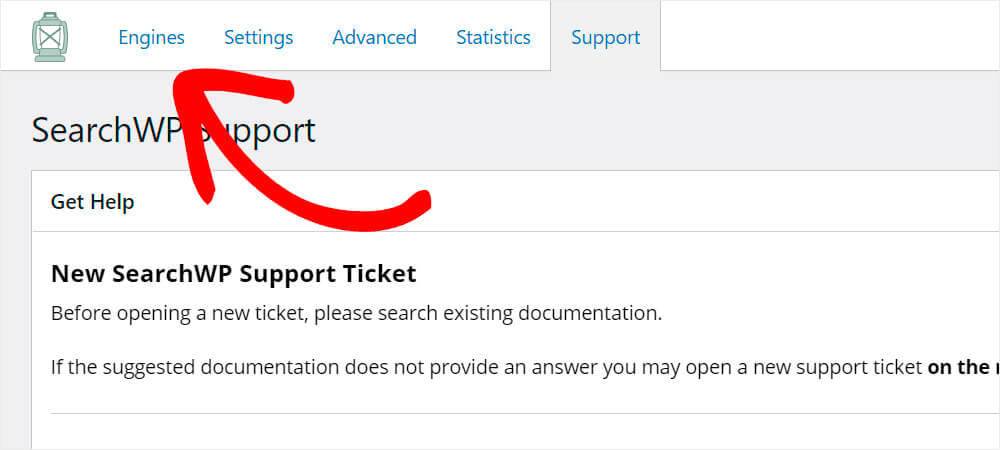
แหล่งที่มาของการค้นหาเริ่มต้นมี 3 แหล่ง ได้แก่ โพสต์ เพจ และไฟล์สื่อ แต่ละคนมีส่วนการตั้งค่าแยกต่างหากพร้อมตัวคูณน้ำหนักแอตทริบิวต์
โดยการเปลี่ยนน้ำหนักของแอตทริบิวต์เหล่านี้ คุณสามารถเลือกได้ว่าเครื่องมือค้นหาของ WordPress ใดควรให้ความสำคัญสูงสุด
ตัวอย่างเช่น หากคุณตั้งค่าน้ำหนักต่ำสุดสำหรับแอตทริบิวต์เนื้อหา WordPress จะแทบจะไม่พิจารณาเมื่อทำการค้นหา
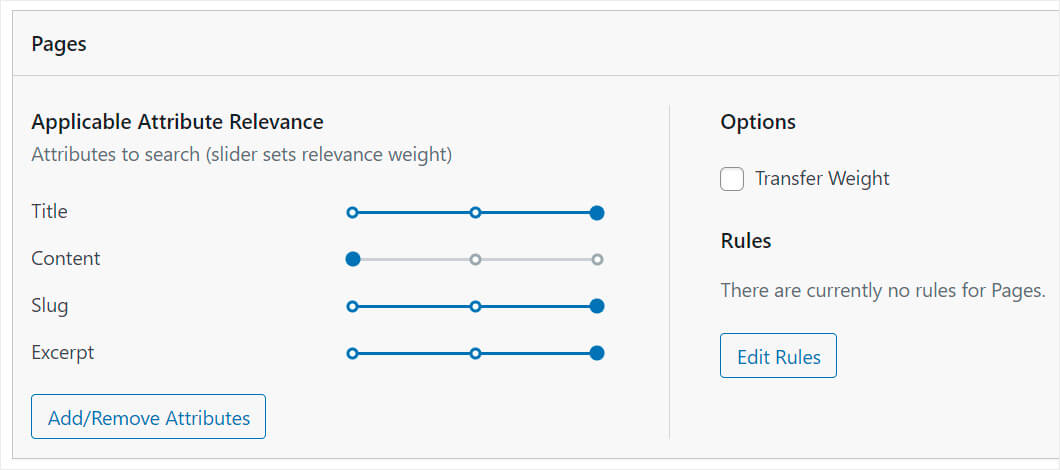
หากต้องการแยกโพสต์หรือหน้าออกจากผลการค้นหาโดยสมบูรณ์ คุณต้องลบออกจากรายการแหล่งที่มาของเครื่องมือค้นหา
ในการทำเช่นนั้น ให้กดปุ่ม แหล่งที่มาและการตั้งค่า
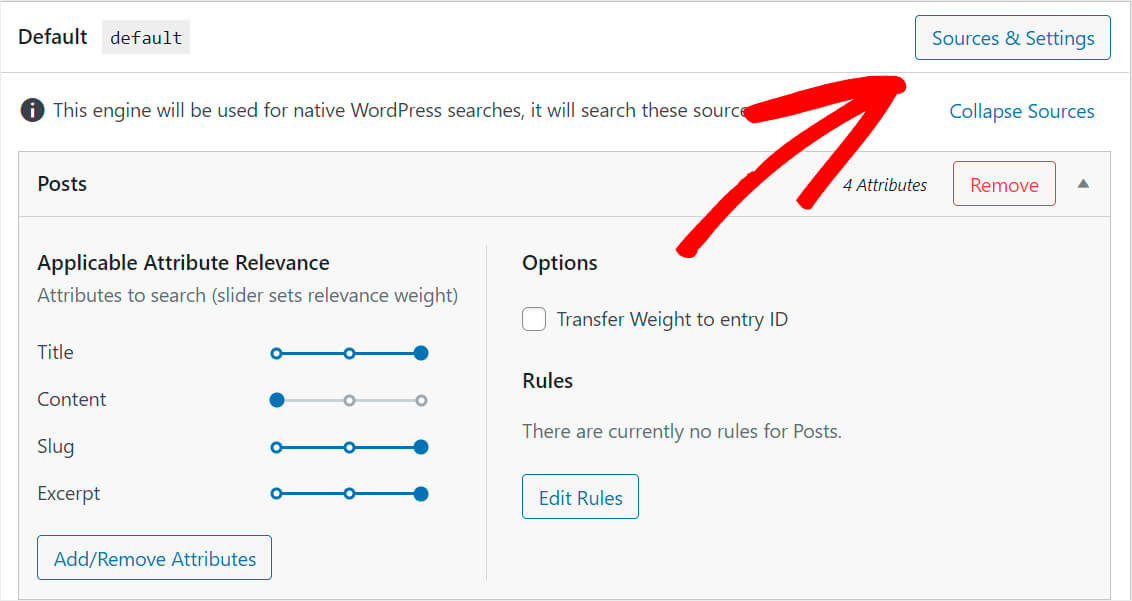
จากนั้นยกเลิกการเลือกช่องทำเครื่องหมาย โพสต์ หรือ หน้า ขึ้นอยู่กับว่าคุณต้องการยกเว้นอะไร แล้วคลิกเสร็จสิ้น

อย่าลืมกดปุ่ม Save Engines เมื่อคุณทำเสร็จแล้ว
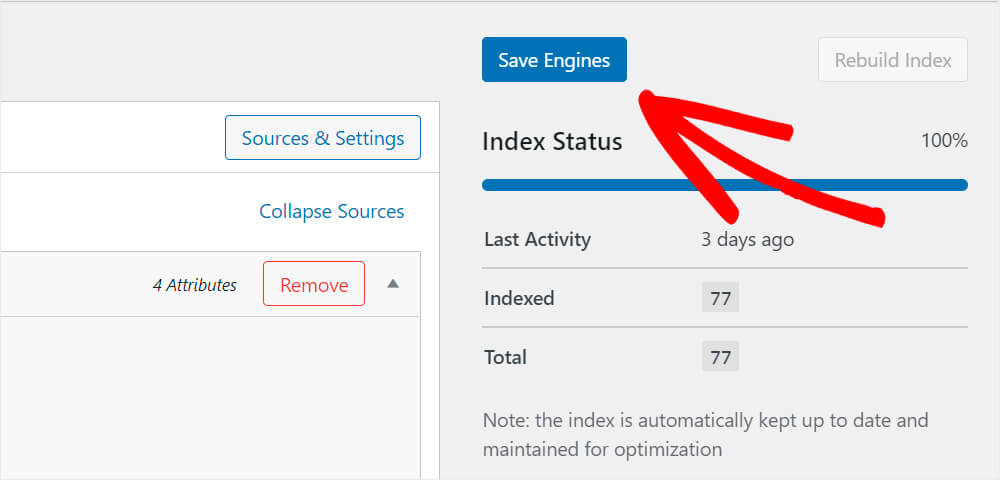

ขั้นตอนที่ 3: ทดสอบการค้นหาใหม่ของคุณด้วยหน้าที่ยกเว้น
ตอนนี้ คุณต้องการทดสอบการค้นหา WordPress ใหม่ของคุณ หากไม่รวมสิ่งที่คุณต้องการให้ยกเว้น
ในการทำเช่นนั้น ให้กดปุ่ม เยี่ยมชมไซต์ ใต้ชื่อไซต์ของคุณ
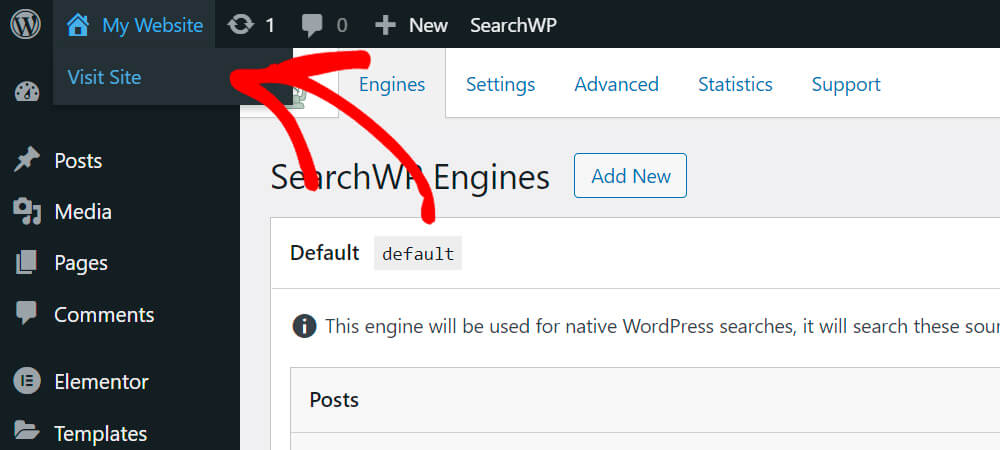
สำหรับจุดประสงค์ของบทช่วยสอนนี้ เราได้สร้างเพจที่มีชื่อว่า “ทำไม WordPress จึงเป็น CMS ที่ดีที่สุดในโลก” ลองดูว่าการค้นหาใหม่พบหรือไม่
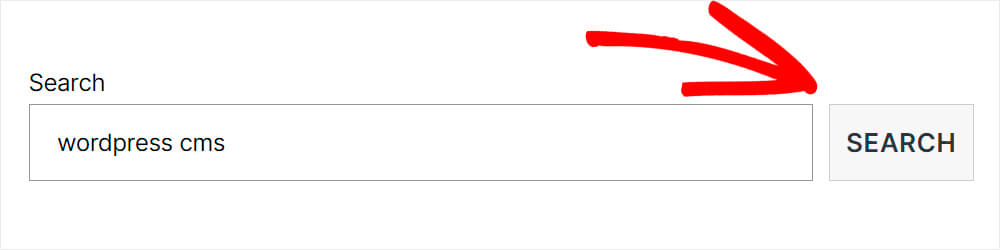
อย่างที่คุณเห็น ไม่พบรายการที่ตรงกัน

หมายความว่าการเปลี่ยนแปลงที่เราทำมีผลและ WordPress ไม่มีหน้าใด ๆ ในผลการค้นหาอีกต่อไป
วิธียกเว้นหน้า โพสต์ หรือประเภทโพสต์ที่กำหนดเองจากผลการค้นหาเว็บไซต์
ตอนนี้ มาดูวิธีแยกบทความ หน้า หรือประเภทบทความที่กำหนดเองออกจากผลการค้นหาเว็บไซต์ WordPress ของคุณ
ขั้นตอนที่ 1: ติดตั้งและเปิดใช้งาน SearchWP
ขั้นตอนแรกคือการติดตั้งและเปิดใช้งานปลั๊กอิน SearchWP คุณสามารถคว้าสำเนา SearchWP ได้ที่นี่
ก่อนหน้านี้ในบทความนี้ เราได้อธิบายรายละเอียดเกี่ยวกับวิธีการติดตั้ง SearchWP บนเว็บไซต์ของคุณแล้ว ดังนั้นโปรดดูบทแนะนำนี้หากจำเป็น
ขั้นตอนที่ 2: ติดตั้งและเปิดใช้งาน Exclude UI Extension
หลังจากเปิดใช้งาน SearchWP ขั้นตอนต่อไปคือการดาวน์โหลดส่วนขยาย SearchWP ที่เรียกว่า Exclude UI คุณสามารถคว้ามันได้ในหน้าดาวน์โหลด ยกเว้น UI หลังจากลงชื่อเข้าใช้บัญชี SearchWP ของคุณ
เมื่ออยู่ในหน้าดาวน์โหลด ให้กดปุ่ม ดาวน์โหลดส่วนขยาย
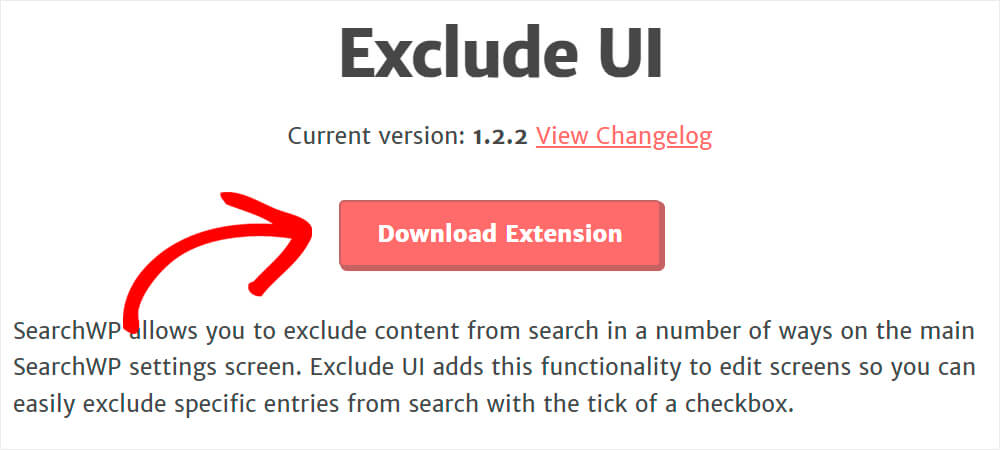
จากนั้นติดตั้งและเปิดใช้งานส่วนขยายในลักษณะเดียวกับที่คุณติดตั้งปลั๊กอิน SearchWP ด้านบน
ขั้นตอนที่ 3: ยกเว้นหน้าเฉพาะ โพสต์ หรือประเภทโพสต์ที่กำหนดเอง
หากต้องการยกเว้นโพสต์ เพจ หรือประเภทโพสต์ที่กำหนดเองจากผลการค้นหา คุณต้องเปิดโพสต์นั้นในตัวแก้ไขและตั้งค่าแอตทริบิวต์ที่เกี่ยวข้อง มาพูดถึงวิธีการทำสิ่งเหล่านี้ด้านล่างกัน
วิธียกเว้นหน้าเฉพาะจากผลการค้นหา
หากต้องการแยกหน้าออกจากผลการค้นหาของ WordPress ให้ไปที่แดชบอร์ดของคุณแล้วคลิก หน้า

ค้นหาหน้าที่คุณต้องการซ่อนจากผลการค้นหาแล้วคลิกบนหน้านั้น

เมื่อคุณเปิดหน้าเว็บแล้ว ให้คลิกที่ตัวเลือก หน้า และทำเครื่องหมายที่ช่อง ยกเว้นจากการค้นหา ในเมนูด้านขวา
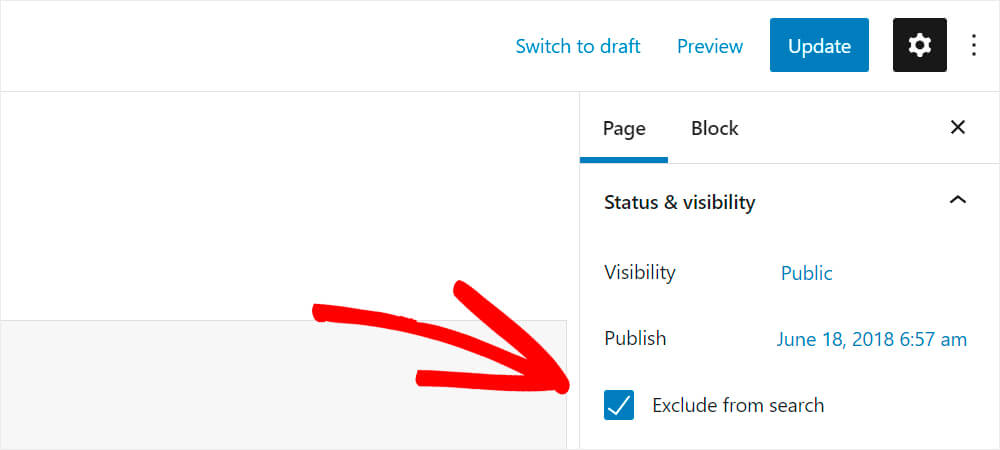
หลังจากเสร็จแล้ว ให้คลิกปุ่ม อัปเดต เผยแพร่ หรือ บันทึก ที่ด้านบนขวาเพื่อบันทึกการเปลี่ยนแปลง

แค่นั้นแหละ. ตอนนี้หน้านี้จะไม่ปรากฏในผลการค้นหาของเว็บไซต์ของคุณ
วิธียกเว้นโพสต์เฉพาะจากผลการค้นหา
หากต้องการแยกโพสต์ออกจากผลการค้นหาของ WordPress ให้ไปที่แดชบอร์ดแล้วคลิก โพสต์

ค้นหาโพสต์ที่คุณต้องการซ่อนจากผลการค้นหาแล้วคลิก
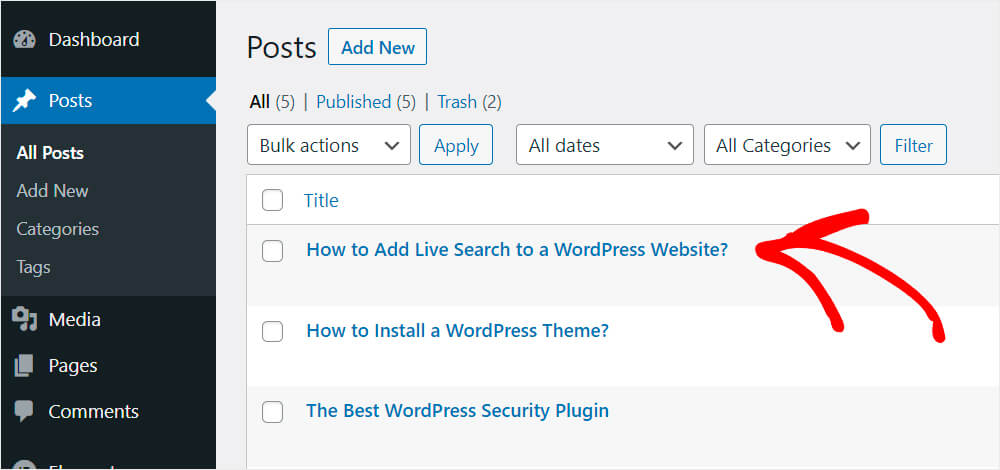
เมื่อคุณเปิดโพสต์แล้ว ให้คลิกที่ตัวเลือก โพสต์ จากนั้นตรวจสอบให้แน่ใจว่าได้เลือกช่อง ยกเว้นจากการค้นหา ในเมนูด้านขวามือ

เมื่อเสร็จแล้ว ให้กดปุ่ม อัปเดต , เผยแพร่ หรือ บันทึก ที่ด้านบนขวาเพื่อบันทึกการเปลี่ยนแปลง

แค่นั้นแหละ. ตอนนี้ โพสต์นี้จะไม่ปรากฏในผลการค้นหาเว็บไซต์ WordPress ของคุณ
วิธียกเว้นประเภทโพสต์ที่กำหนดเองเฉพาะจากผลการค้นหา
หากต้องการยกเว้นประเภทโพสต์ที่กำหนดเองจากผลการค้นหาของ WordPress ให้ไปที่แท็บของปลั๊กอินที่คุณต้องการยกเว้นโพสต์ที่กำหนดเอง
ตัวอย่างเช่น สำหรับจุดประสงค์ของบทช่วยสอนนี้ เราจะแสดงวิธีซ่อนโพสต์ผลิตภัณฑ์ WooCommerce
ขั้นแรก ไปที่แท็บ ผลิตภัณฑ์ ในแดชบอร์ด WordPress ของคุณ

ค้นหาผลิตภัณฑ์ที่คุณต้องการซ่อนจากผลการค้นหาแล้วคลิก
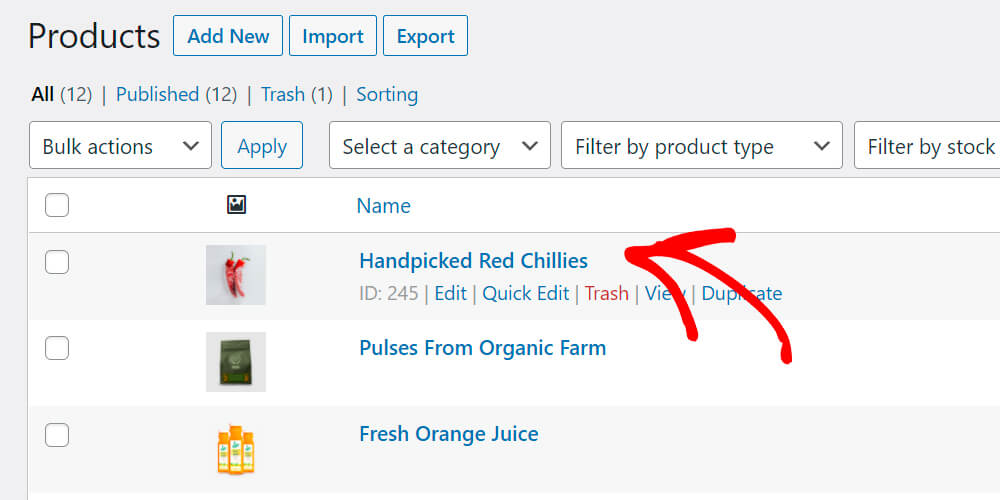
เมื่อคุณเปิดโพสต์แล้ว ให้เลือกช่อง ยกเว้นจากการค้นหา ทางด้านขวา
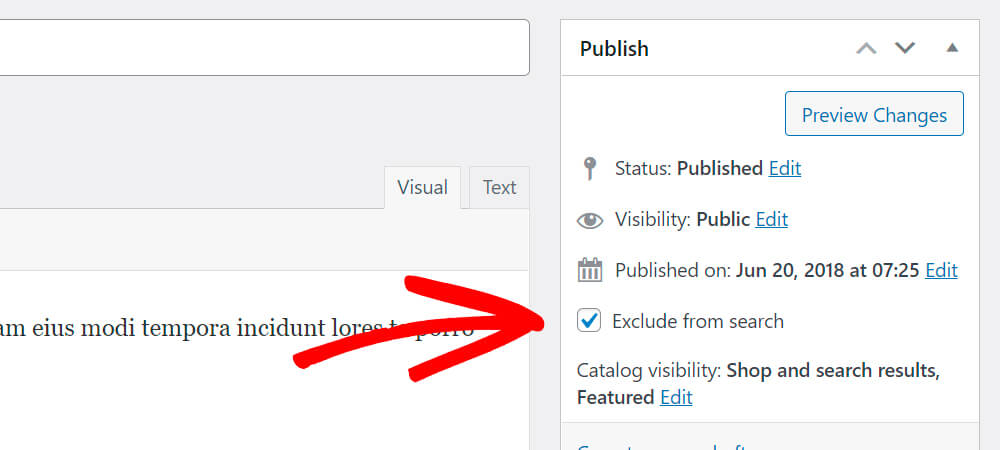
อย่าลืมคลิกปุ่ม อัปเดต เผยแพร่ หรือ บันทึก ที่ด้านบนขวาเพื่อบันทึกการเปลี่ยนแปลง
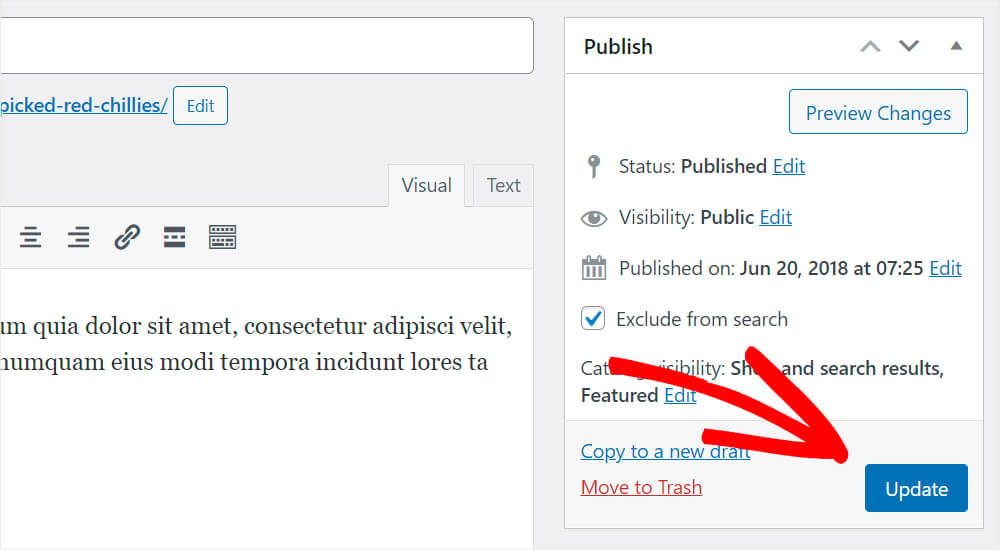
ในบทความนี้ คุณได้เรียนรู้วิธีแยกหน้า โพสต์ และประเภทโพสต์ที่กำหนดเองออกจากผลการค้นหาไซต์ใน WordPress
หากคุณพร้อมที่จะเริ่มปรับแต่งเครื่องมือค้นหาเว็บไซต์ WordPress ของคุณ คุณสามารถคว้าสำเนาของ SearchWP ได้ที่นี่
คุณยังสามารถตรวจสอบคำแนะนำของเราเกี่ยวกับวิธีเพิ่มการค้นหาฟิลด์ที่กำหนดเองใน WordPress ด้วย 3 ขั้นตอนง่ายๆ
เจ้าของเว็บไซต์อีคอมเมิร์ซ WordPress? อาจเป็นประโยชน์สำหรับคุณในการเรียนรู้วิธีเพิ่มแบบฟอร์มการค้นหา WooCommerce ในหน้าร้านค้าของคุณ
